如何轻松创建多语言 WordPress 网站
已发表: 2022-05-02想要接触说不同语言的观众? 您是否正在寻找创建多语言 WordPress 网站的方法? 那么你来对地方了!
WordPress 使创建多语言网站变得简单。
有这么多可用的 WordPress 插件,创建多语言网站就像安装插件并将其配置为手动或自动翻译您的网站一样简单。
在本文中,我们将使用 TranslatePress,该插件可帮助您轻松创建多语言网站,只需单击几下。
什么是多语言网站?
首先,什么是多语言网站?
大多数流行的网站都是英文的。 由于该语言被广泛使用,英语已成为网络的标准。
但这并不意味着每个人都理解它。 仍然有大量人口只懂当地语言。
根据这一消息来源,全球 73 亿人口中约有 13 亿人说英语。
虽然许多人将英语作为第二语言,但任何仅使用英语的网站都会留下巨大的潜在市场尚未开发。
如果您想确保覆盖范围更广,而不仅仅是说英语的人群,那么在您的网站上提供多种语言至关重要。
以下是本地化的含义:
- 将您网站上的所有页面翻译成另一种语言
- 销售与当地市场相关的产品
- 提供其他语言的客户支持
- 确保以英语和其他语言提供联系方式
当您将您的网站翻译成一种以上的语言时,它就变成了一个多语言网站。
然后,您可以为用户提供随意切换语言的选项。 您还可以通过从 IP 地址检测用户所在的国家/地区来自动将用户发送到使用其本地语言的页面。
让我们暂时忽略技术细节,直接了解多语言网站如何为您的业务带来好处。
为什么要翻译您的网站?

资源
翻译有助于使您的网站更容易被全球受众访问,但它也可以提高您的搜索引擎排名。
通过将您的网站翻译成其他语言,您将能够接触到新的受众并增加您网站的访问量。
以下是您应该考虑翻译网站的 5 个原因:
1. 覆盖全球受众
如果您有一个英文网站,但想接触全球受众,那么将其翻译成其他语言是一个很好的方法。
您将能够与来自世界各地的更多人联系,这些人可能无法理解您的网站。
2.改善您的搜索引擎优化
翻译您的网站的另一个原因是改善您的搜索引擎优化。 当您有一个使用多种语言的网站时,它将显示在每种语言的搜索引擎结果中。
这可以帮助您接触到更多可能对您提供的产品感兴趣的人。
3. 增加销售额
在某些情况下,翻译您的网站实际上可以帮助增加销售额。 这是因为潜在客户将能够以他们自己的语言找到有关贵公司及其产品或服务的信息。
这将使他们更容易做出购买决定。
4. 更好的客户服务
翻译您的网站有助于提高客户服务质量。 潜在客户将能够以他们自己的语言找到有关贵公司及其产品或服务的信息。
本地化的客户服务对于购买决策和建立对您的业务的信心具有明显的好处。
5. 提供更好的用户体验
翻译您的网站可以为访问它的人提供更好的用户体验。 用户将能够以他们自己的语言找到有关贵公司及其产品或服务的信息。
访问者不必费力地了解您提供的内容,也不必因为词汇量或英语水平不完整而可能错过。
翻译您的网站有很多好处,TranslatePress 让您轻松上手。
翻译您的网站之前需要考虑的事项
在翻译您的网站之前,让我们先看看您需要做的一些最重要的事情。
1. 确定您要翻译的语言
如果您想将您的 WordPress 网站翻译成多种语言,第一步是确定您想要定位的语言。
您可以通过两种不同的方式做到这一点:
- 细分您想要或可以服务的目标市场
- 使用 Google Analytics(分析)找出您的大部分流量来自哪里
这两种方法都可以帮助您决定要翻译成哪些语言。
如果您服务于像印度这样的多元化国家,那里有数百种语言,您可能需要选择几种主要语言来翻译您的网站。
您可以选择任意数量的语言,但请记住,将您的网站翻译成更多语言会增加维护它所需的时间和精力。
2. 确定您的翻译预算
接下来,确定您的翻译预算。 你愿意花多少钱在翻译上?
这将帮助您确定您需要的翻译选项类型以及您可以负担将网站翻译成多少种语言。
翻译网站有两种方法:
- 机器翻译是最便宜和最容易获得的选择,但它通常会导致翻译不准确且难以理解。
- 人工翻译是最昂贵的,但翻译要准确得多。
确定所需的翻译类型后,确定要将网站翻译成多少种语言。
请记住,某些语言的翻译成本高于其他语言。
例如,由于这些国家的生活成本,使用人工翻译将网站翻译成挪威语、芬兰语或韩语等语言的成本可能会非常高。
另一方面,您可以以非常低的成本将网站从大多数其他主要语言翻译成英语,因为世界上有大量人口将英语作为第二语言。
一旦您确定了翻译预算和要将网站翻译成的语言数量,您就可以开始翻译了!
在下一节中,我们将引导您完成使用 TranslatePress 翻译您的网站所涉及的步骤。
3.选择翻译插件
WordPress 有一些翻译插件,但最流行和最全面的插件是 TranslatePress。
它允许您轻松创建多语言网站并涵盖所有基础 - 从翻译您的菜单和帖子,到为您的页面和小部件创建翻译。
在 WordPress 中建立多语言网站需要什么?
翻译您的网站只需要三件事。
通过此设置,您可以准备好一个完全翻译的网站:
1.多语言插件
您可以手动创建网站的多个版本,每个版本使用不同的语言,然后维护它们——或者您可以使用 TranslatePress 为您处理所有这些。
TranslatePress 是我们推荐的少数几个插件之一,因为它易于设置。
稍后您将了解使用此插件是多么容易。
2. 翻译内容
您需要以您想要提供的所有不同语言重新创建您的内容。
您可以通过多种方式做到这一点:
- 手动重写不同语言的页面和帖子
- 使用翻译服务翻译您的内容
- 使用 Google Translate 或 DeepL 进行自动翻译
3. 兼容的 WordPress 主题
您需要一个 WordPress 主题,它可以很好地处理翻译的内容,支持 Unicode 字体,并且在语言之间转换时不会导致错误。
在本教程中,我们使用 Astra,它不仅是一个多用途主题,也是多语言网站的绝佳主题。
WordPress 的 5 个最佳多语言插件
TranslatePress 是 WordPress 最流行的多语言插件之一。 它易于设置和使用,并且提供了许多功能。
但也有其他很棒的多语言插件可用。
这里有5个最好的:
1. 翻译出版社
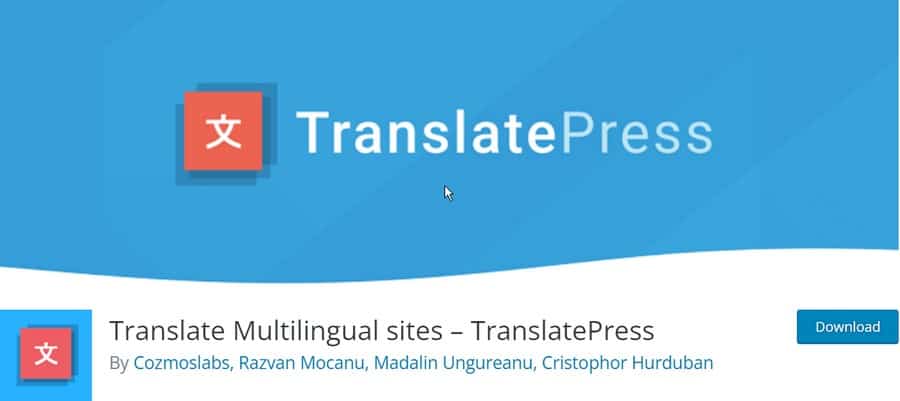
TranslatePress 是一个 WordPress 插件,可以轻松将您的网站翻译成多种语言。
它包括一个内置的翻译编辑器,因此您可以轻松翻译您的内容,而无需使用单独的翻译工具。
TranslatePress 还包括一个翻译管理系统,因此您可以轻松管理您的翻译并跟踪更新了哪些翻译。
2. Polylang
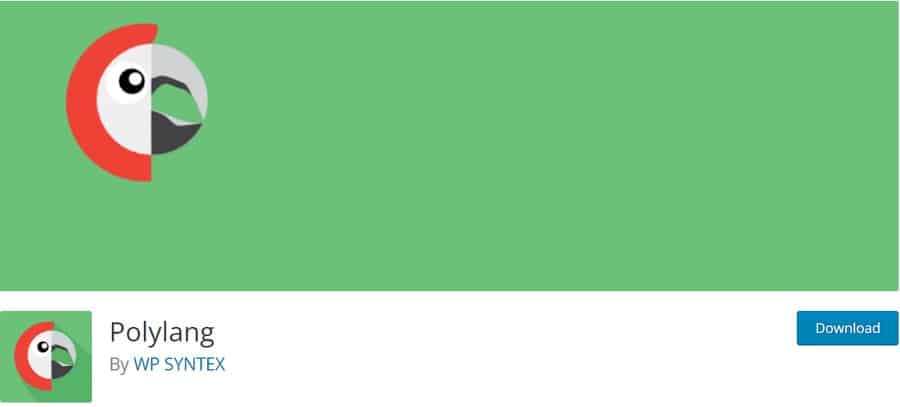
Polylang 是一个 WordPress 插件,可让您创建多种语言的网站。
它可用于创建双语或多语种网站。 您可以添加帖子、页面、媒体和自定义帖子类型的翻译。
Polylang 包含一个语言编辑器,因此您可以管理您的翻译。 您还可以根据需要使用 Polylang 创建多语言电子商务网站。
3. WordPress 的谷歌翻译
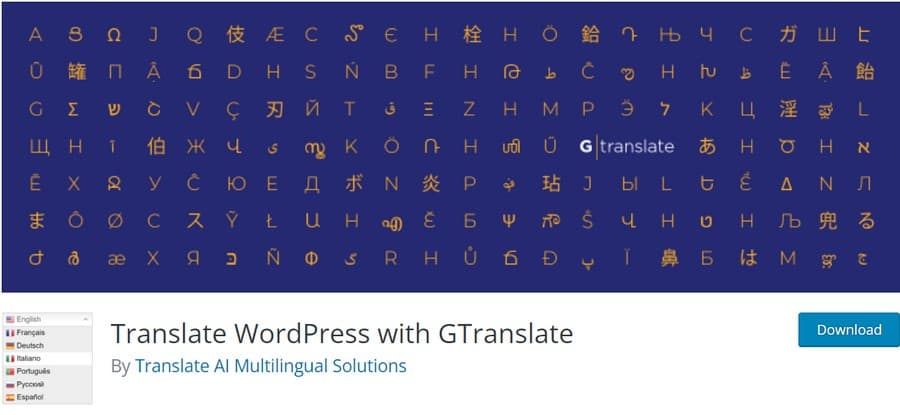
借助 GTranslate 插件,现在可以使用 Google 强大的翻译服务自动翻译 WordPress 网站。
它提供了 103 种语言,您可以将您的网站翻译成这些语言。 这覆盖了全球95%以上的人口!
付费版本具有完整的 SEO 兼容性,这将有助于增加任何商业网站上的国际流量,同时节省您让员工每天花费数小时自己管理这些更改的时间 - 一次性!
4. 多语种出版社
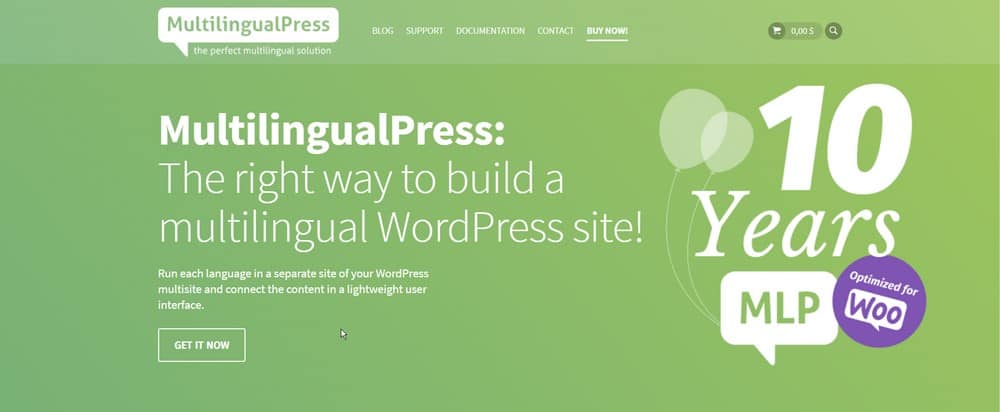
MultilingualPress 是一个插件,可让您使用 WordPress 创建多语言网站。
它可以让您将内容翻译成不同的语言,还可以帮助管理您的翻译。
您可以使用 MultilingualPress 创建双语或多语言网站,也可以使用它创建具有多种语言的网站。
MultilingualPress 易于使用,提供免费和高级版本。 免费版包含基本功能,而高级版包含高级功能。
5. Weglot
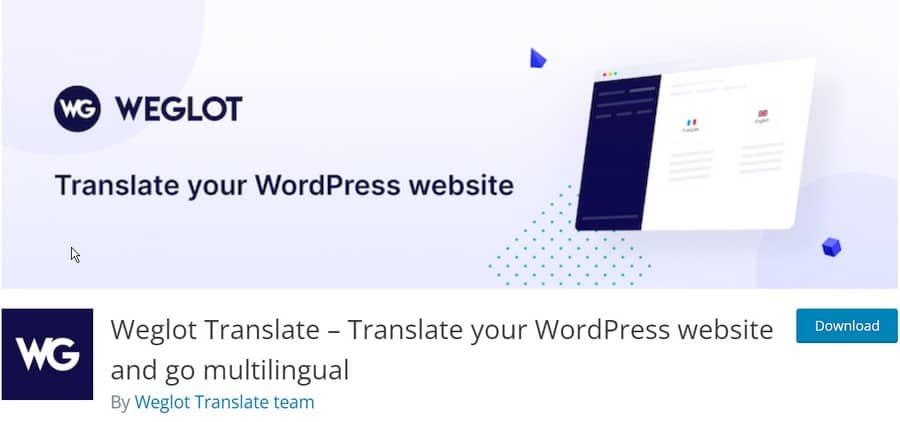
Weglot 是 WordPress 的另一个翻译插件。 它使您可以从一个地方创建所有翻译。 Weglot 的第一层机器翻译可帮助您立即创建多语言网站。
然后,您可以改进翻译,然后比使用传统翻译方法更快地发布内容。
使用 TranslatePress 创建多语言网站的 6 个简单步骤
现在让我们看一下使用 TranslatePress 创建多语言网站的必要步骤。
1. 安装 TranslatePress
第一步是安装 TranslatePress 插件。 请按照以下步骤在您的网站上获取 TranslatePress:
第 1 步:将鼠标悬停在Plugins上。 然后单击添加新的。
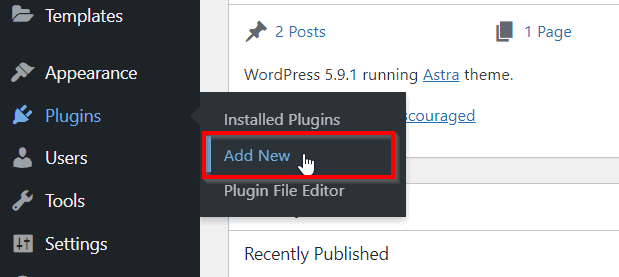
第 2 步:在搜索栏中输入TranslatePress ,然后按 Enter 。
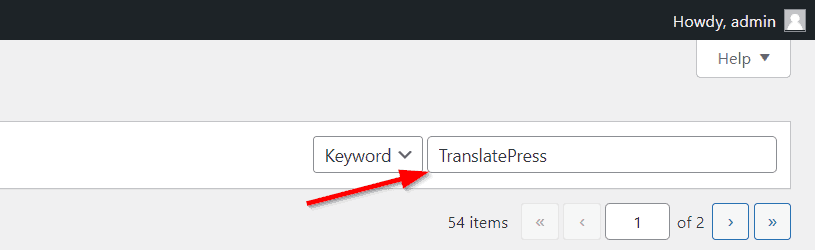
第 3 步:单击 TranslatePress 插件的安装,然后单击激活。
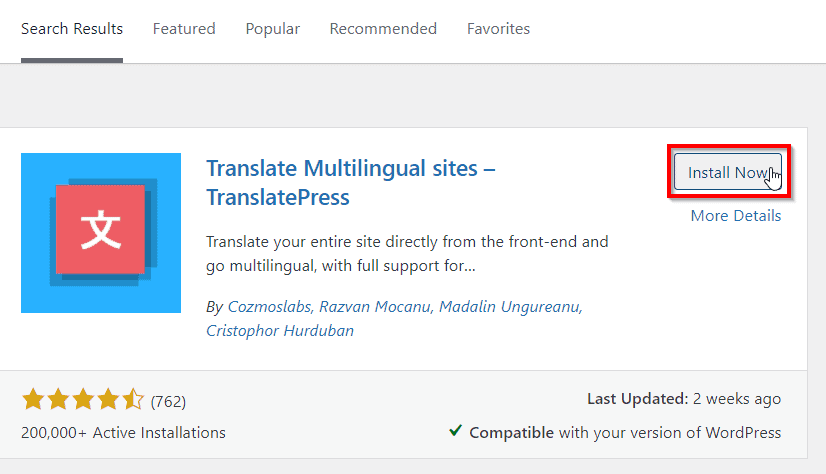
单击激活后,您将被重定向到已安装插件页面。

单击设置,然后继续创建多语言 WordPress 网站的下一步。
2. 在插件设置中启用您需要的语言
现在,您将被带到 TranslatePress 设置页面。 您可以在此处设置网站所需的语言。
从所有语言下拉列表中选择一种语言,然后单击添加。
如果您是 Pro 用户,您可以根据需要选择尽可能多的语言。

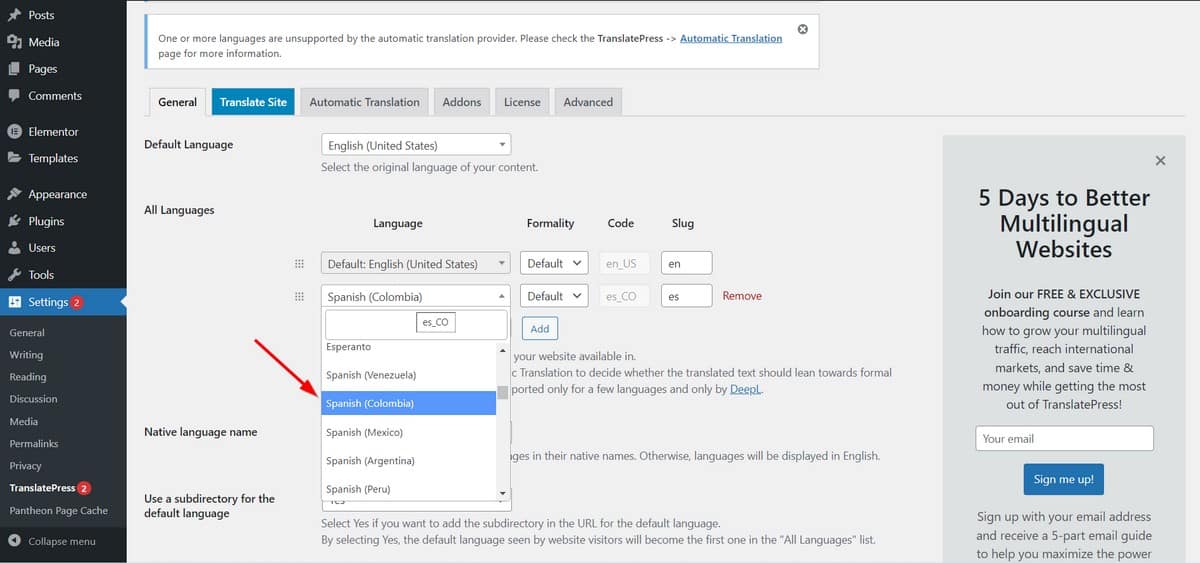
添加所需的所有语言后,向下滚动到保存更改。

请注意,TranslatePress 的免费版本只允许您添加一种额外的语言。
如果要添加更多语言,则需要升级到 TranslatePress 专业版。 您可以从这里升级 TranslatePress。
3. 手动和自动翻译您的网站
接下来,您可以选择手动或自动翻译。 手动翻译要求您为网站的每个部分输入翻译文本。 虽然这很耗时,但翻译会更可靠。
或者,TranslatePress 可以使用 Google Translate API 翻译您网站上的每段文字。
如果您知道使用 Google 翻译可以很好地翻译该语言,则可以使用自动翻译。
请注意:众所周知,某些语言(例如普通话和日语)翻译得不好。 如果您确实使用 Google API 翻译它们,建议您请翻译专家对其进行校对。
Cloud Translation 的价格如下,您可以在此页面上找到所有详细信息:
| 用法 | 价格 |
| 每月前 500,000 个字符* | 免费(以每月 10 美元的信用额度申请)† |
| 每月 500,000 到 10 亿个字符* | 每百万个字符 $20# |
| 每月超过 10 亿个字符* | 联系 Google 了解企业定价 |
选择最适合您需求的翻译类型,我们可以继续前进!
1. 手动翻译您的网站
让我们学习手动翻译您的网站的步骤。 按照以下步骤翻译您网站上的单个文本。
第 1 步:单击设置页面上的翻译站点以进行手动翻译。
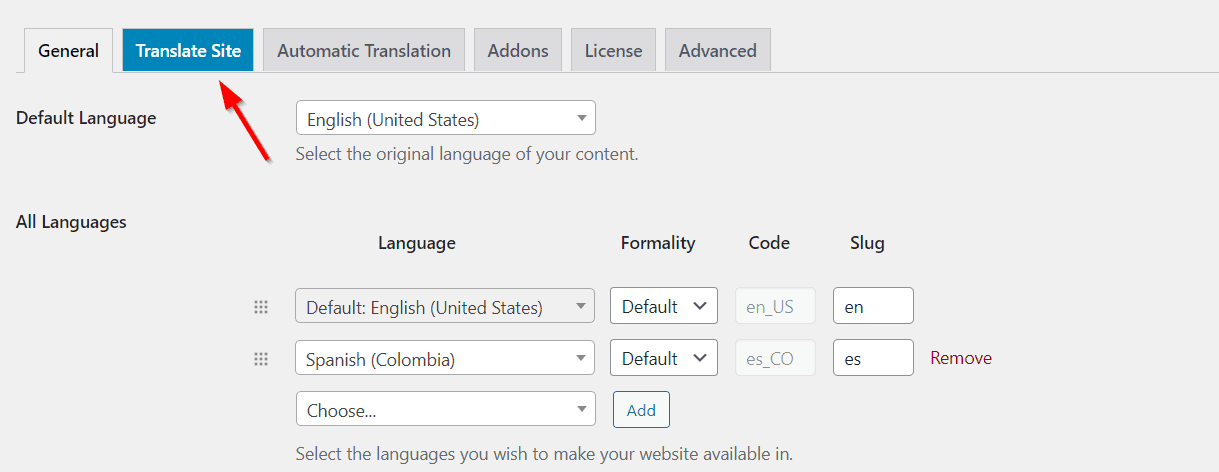
第 2 步:您将被带到 TranslatePress 翻译页面。 在这里,单击您要翻译的字符串。
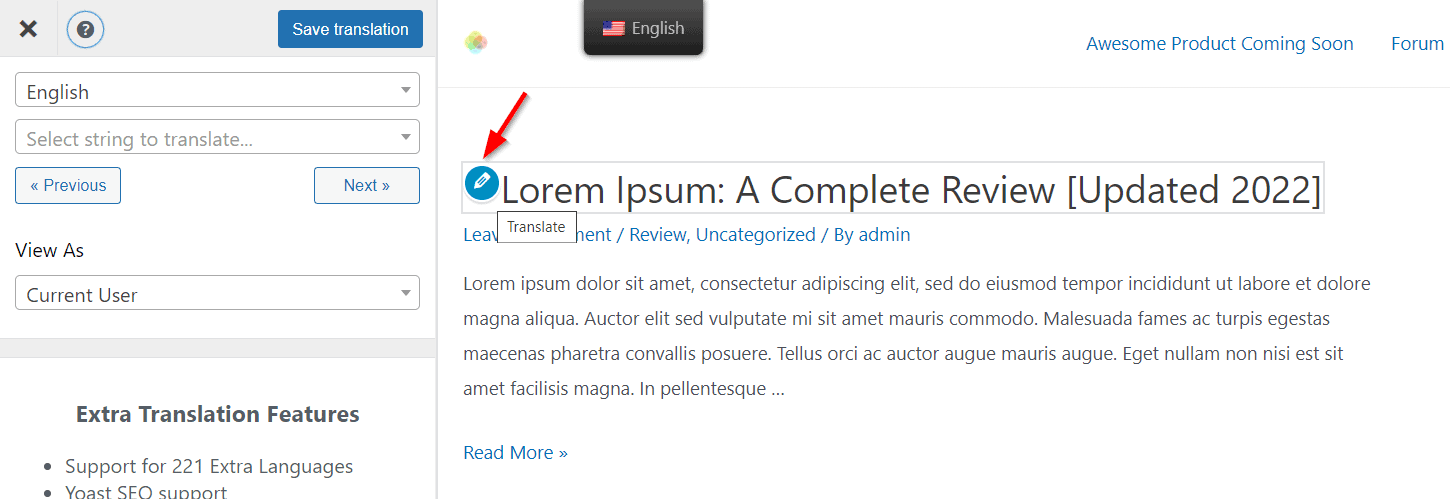
第 3 步:您会立即在左侧面板中看到一个翻译框。 输入翻译后的字符串,然后单击下一步。
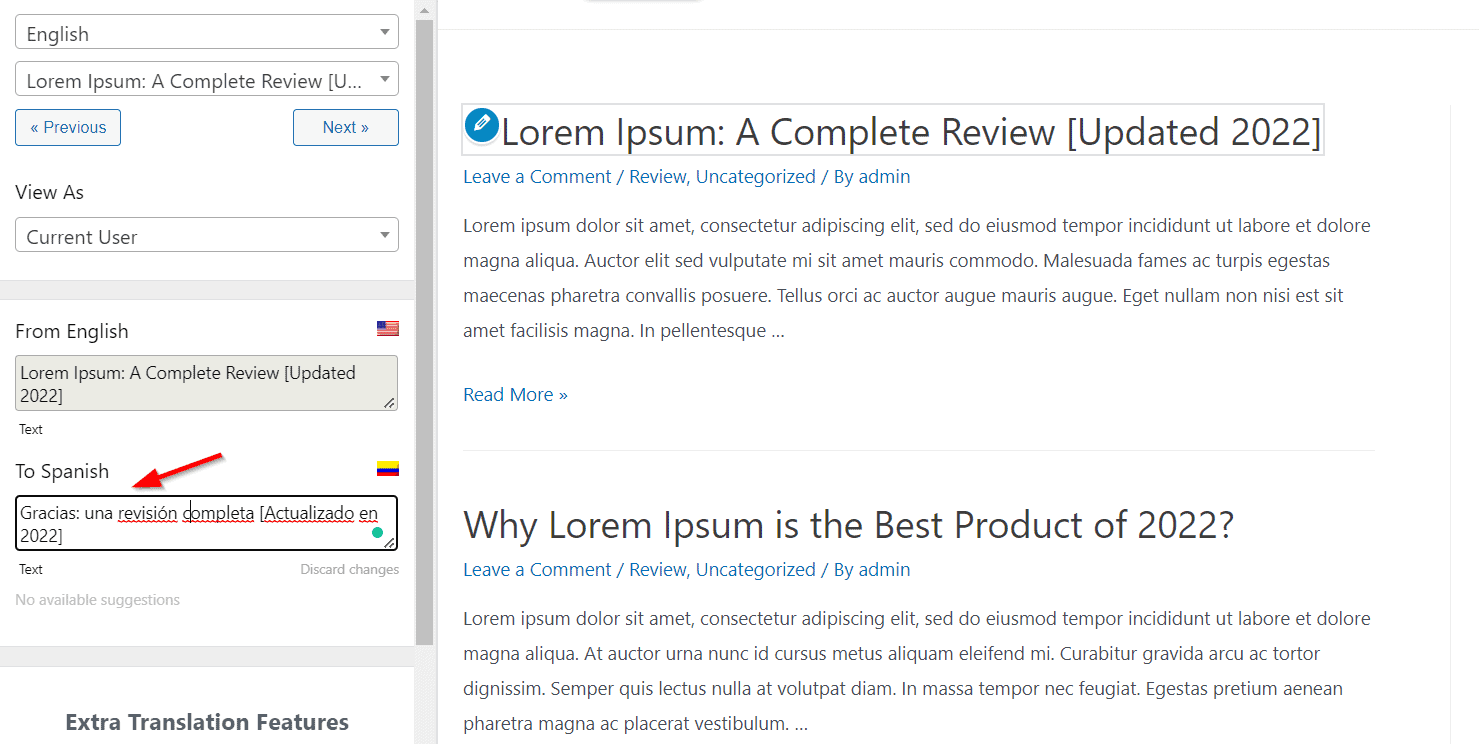
第 4 步:单击“下一步”移动到下一个文本块。 这将使您更轻松地浏览所有文本块。
第 5 步:最后,当所有文本片段完成后,单击保存翻译或按CTRL(⌘) + S。
您还可以访问各个类别和标签页面,将它们翻译成所选语言。
2. 自动翻译您的网站
有太多页面无法手动翻译? 让自动化接管。
借助 Google Translate API,您只需进行一些初始设置,即可轻松翻译网站上的每一页。
最好的部分是什么? 您添加的任何新页面也将自动翻译为所选语言!
第 1 步:从TranslatePress 设置转到自动翻译选项卡。
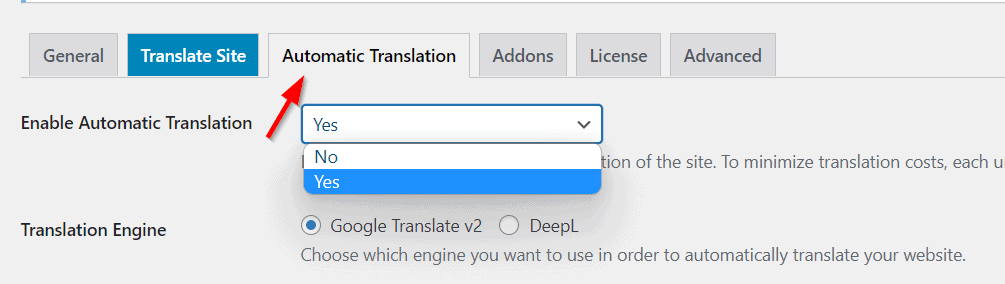
第 2 步:将启用自动翻译下拉菜单切换为是。
第 3 步:在这种情况下,我们将选择Google Translate v2作为翻译引擎。 如果您有权访问 DeepL 并且使用 TranslatePress Pro,则可以进行设置。
第 4 步:按照此处提到的说明访问您的 Google Translate API 密钥。 获得 API 密钥后,将其输入到下面的框中:

第 5 步:保存您的更改,您应该会看到一个Test API Credentials按钮。

第 6 步:进一步滚动以设置每日角色预算。

第 7 步:单击保存更改以完成所有设置,让 TranslatePress 翻译您的整个网站!
由于翻译是收费的,因此 TranslatePress 将所有翻译保存在数据库中。 因此,下次您需要重新翻译文本时,您无需支付额外字符的费用!
4. 翻译 URL Slug
翻译完网站上的文本、类别和帖子标签后,还剩下最后一件事——URL slug。
您需要 TranslatePress SEO Pack 插件来翻译您网站上的 URL slug。
注意:您需要注册为付费用户才能获得此插件。
让我们开始翻译 URL slug 的步骤吧!
第 1 步:单击 TranslatePress 设置中的插件选项卡。
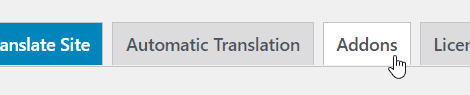
第 2 步:从列表中安装 SEO Pack 插件。 单击激活,您应该准备好开始了。
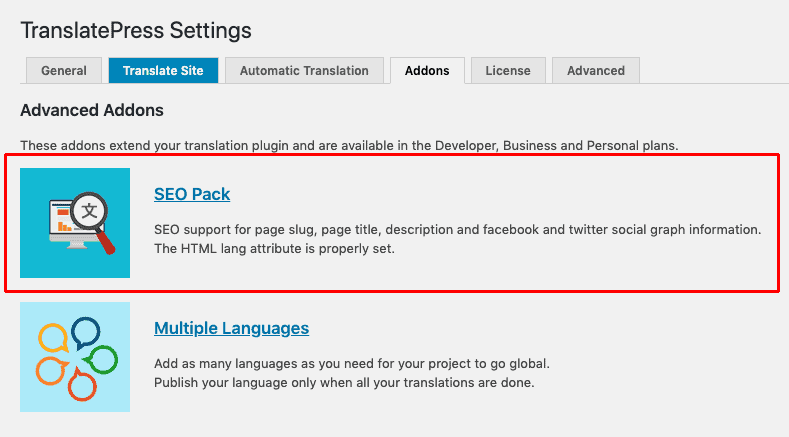
第 3 步:转到自动翻译选项卡并滚动到您的 API 密钥框下的部分。 选中自动翻译 slug 复选框。
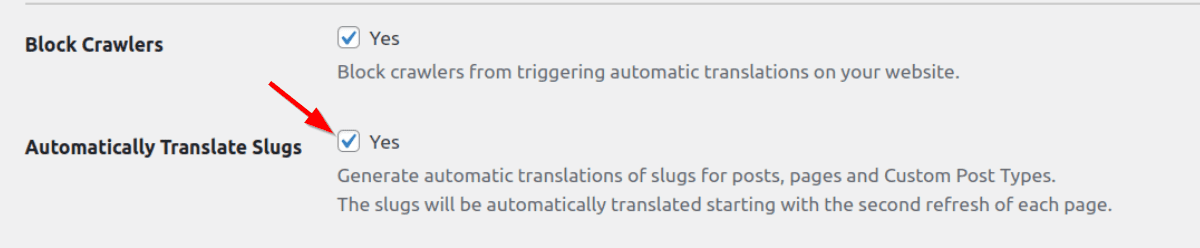
而已。 您需要启用自动翻译才能使其正常工作,否则,这很简单!
5. 完成你的改变
现在所有内容都已翻译,我们必须进行一些可用性调整。
第 1 步:转到 TranslatePress 设置中的常规选项卡。
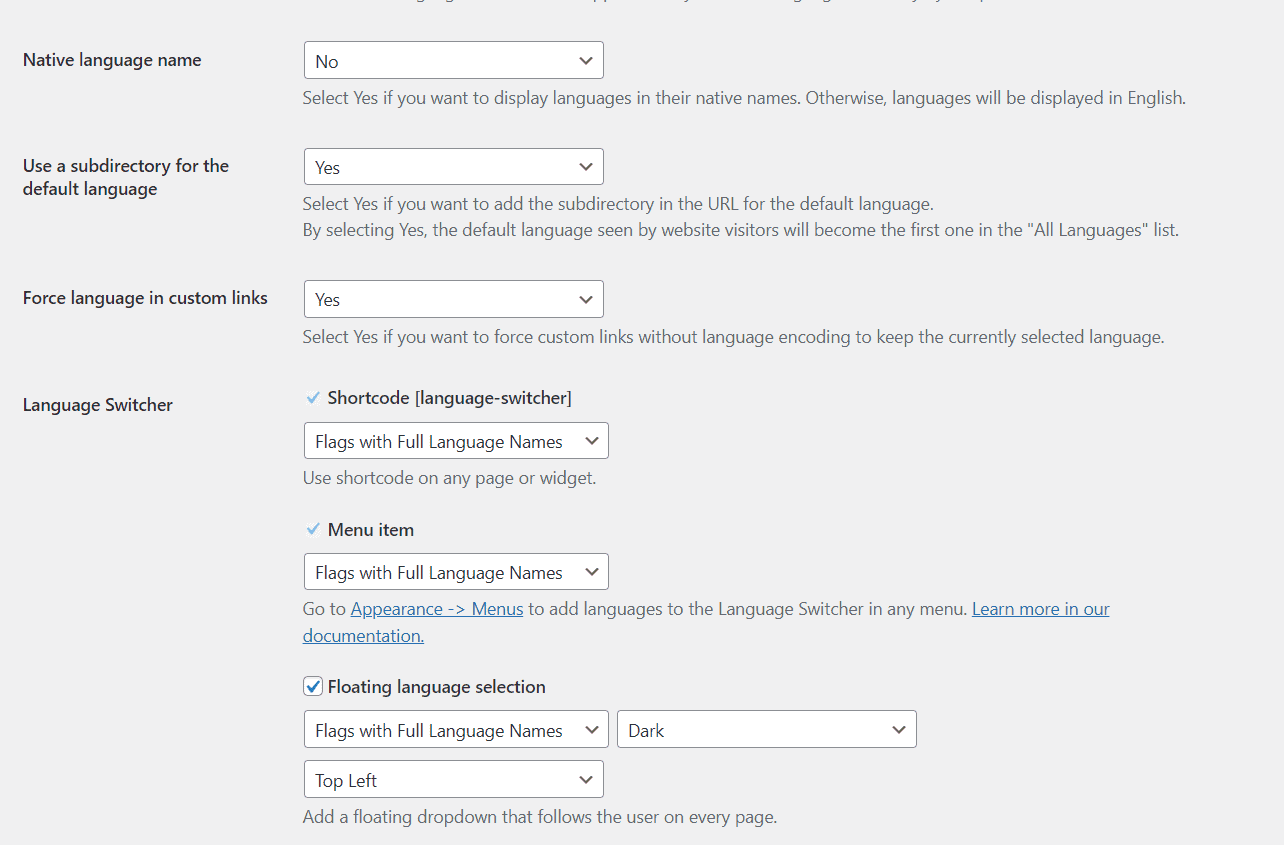
第 2 步:如果您希望语言名称以本机格式显示,请将本机语言名称切换为是。 例如,西班牙语将显示为 Espanol。
第 3 步:将默认语言的 Subdirectory切换为Yes ,如果您希望它位于文件夹内。 例如, yourdomain.com/en。
第 4 步:下一个下拉菜单允许您在您的网站上强制选择语言,即使用户不小心点击了带有另一种语言子目录的页面。
第 5 步:语言选择器是浮动在您网站所有页面上的小下拉菜单,如屏幕截图所示。 您可以切换此下拉列表的样式、它在页面上的显示位置,以及是否要从此设置页面显示完整的语言名称
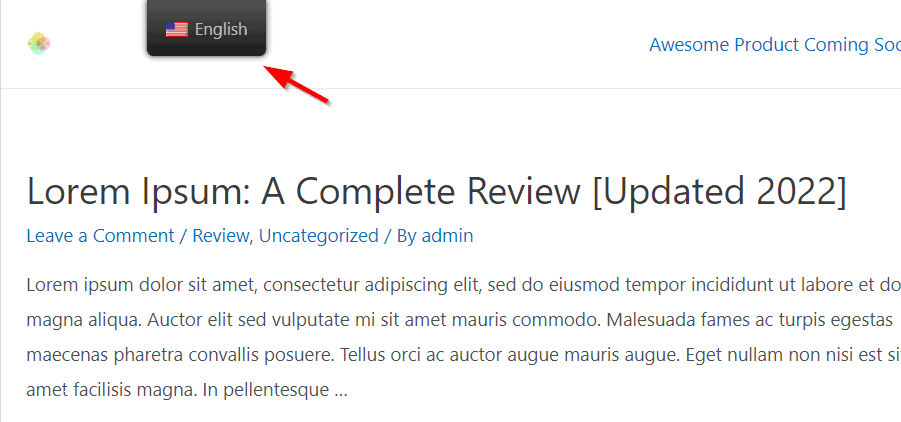
就是这样。
您现在已经完成了 TranslatePress 的设置!
翻译后做什么
现在您已经翻译了您的网站,接下来您要做什么?
设置完所有内容后,您需要执行以下几件事。
1. 发布翻译页面
虽然所有已翻译的页面都会自动发布,但它有助于检查并确保所有重要页面都已发布、正确翻译,并且访问者可以在它们之间切换。
2.添加浮动站点语言菜单
为了方便访问者更改语言,您可以添加浮动语言菜单。 这是一个始终可见的菜单,无论它们在您网站的哪个位置。
转到TranslatePress 设置>常规选项卡。
滚动到页面底部并设置您的浮动小部件。 您可以选择在您网站的四个角落中的任何一个角落显示小部件。
您可以进一步自定义它以仅显示语言的标志、短名称或全名。
3. 确保正确的 URL 结构
您已经使用 TranslatePress 自动翻译翻译了 URL slug。
可以肯定的是,我们需要手动检查最重要的登录页面和博客是否具有正确的 URL 结构。
根据您配置 URL 的方式,每种语言要么位于子目录中,要么只有页面的翻译版本位于子目录中。
此外,请确保将除域名之外的整个 URL 翻译成您切换到的语言。 这有助于 SEO,因此您的页面会出现在本地搜索引擎上。
4.根据IP地址检测设置自动重定向到本地化网页
如果您想根据访问者的 IP 地址自动将访问者重定向到您网站的本地化版本,您可以使用 TranslatePress Pro 来实现。
在 TranslatePress 设置中,转到Addons :
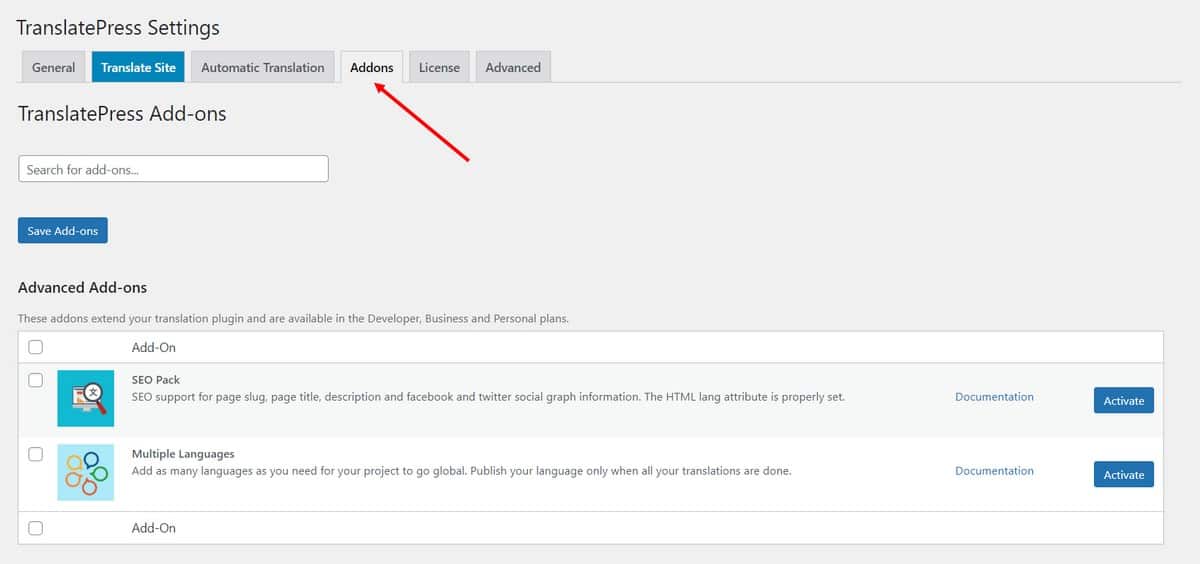
向下滚动以找到自动用户语言检测,然后单击激活。
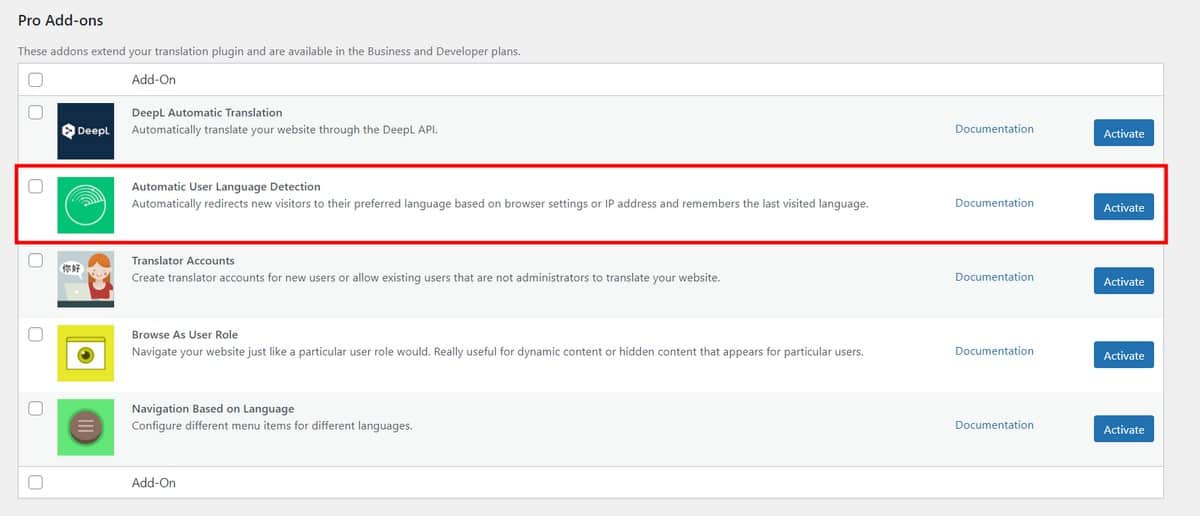
最后,转到TranslatePress 设置>常规选项卡并滚动到页面底部。 在这里,您可以找到语言检测设置。

我们建议您选择“首先通过浏览器,然后通过IP ”,因为这是检测语言的最快方法。
但是,您始终可以先切换到通过 IP 检测。
保存您的更改,您应该一切顺利!
结论
翻译您的 WordPress 网站是用最少的努力访问广泛受众的最简单方法之一。 您可以通过 SEO 或付费活动以非常低的成本快速测试这些市场。
但这只是翻译的好处之一。
随着您在您的网站上扩展您提供的语言选择,您将接触到越来越广泛的受众。
当您以客户感觉舒适的语言与客户交谈时,您不仅可以更好地与他们建立联系,而且还可以在他们需要某些东西时成为他们的品牌。
借助 TranslatePress 的简单自动翻译,您可以全力以赴并与您的受众建立信任,为您的业务创建额外的销售和收入渠道,并开始在所有渠道中看到额外的增长!
那你还在等什么?
尝试将您的网站翻译成您已经提供服务的另一种区域语言!
您是否使用任何新方法或插件来翻译网站? 您喜欢自动翻译还是手动翻译? 让我们在评论中知道!
